UIrecorder自动化测试安装录制
-
基础环境
-
安装谷歌浏览器
-
安装好Node(最好最新版)
-
Git客户端 (我用的就是)
-
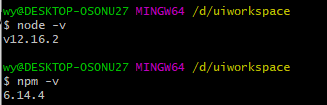
二 、安装测试环境
1、全局安装uirecorder和mocha模块
npm install uirecorder mocha -g
2、如果提示如下错误,是在uirecorder安装chrome驱动的问题,强制安装即可npm insatall uirecorder -g –force(强制安装)
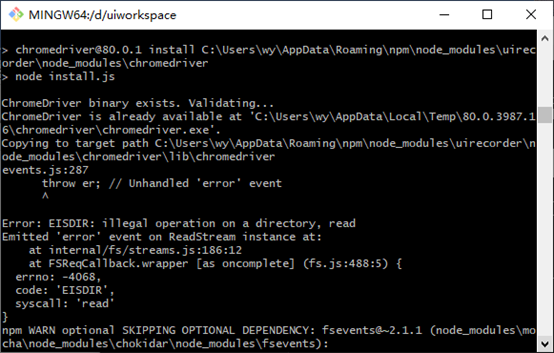
3、在强制安装后,chrome的驱动是损坏的,查看本机chrome(谷歌浏览器)的版本
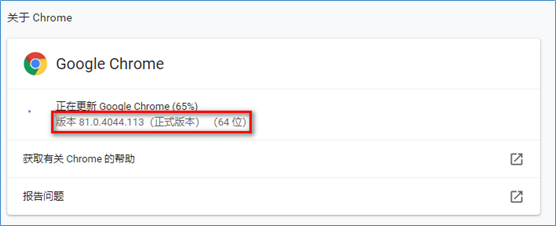
4、下载chrome的驱动https://npm.taobao.org/mirrors/chromedriver/(大版本一致即可)
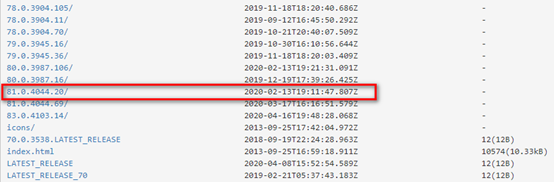
下载完成解压替换到替换C:\Users\ikk\AppData\Roaming\npm\node_modules\uirecorder\node_modules\chromedriver\lib\chromedriver目录
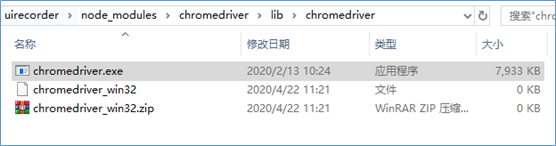
5、双击打开chromedriver.exe,版本号对应,说明驱动已配置好,打不开则重新配置

6、全局安装selenium-standalone模块
npm install selenium-standalone -g
7、初始化uirecorder配置
uirecorder init
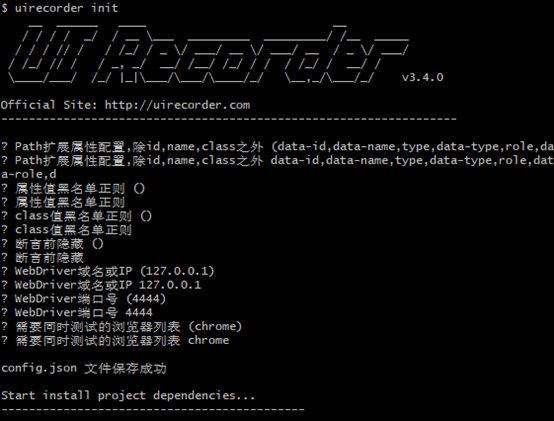
8、启动uirecorder脚本
uirecorder start
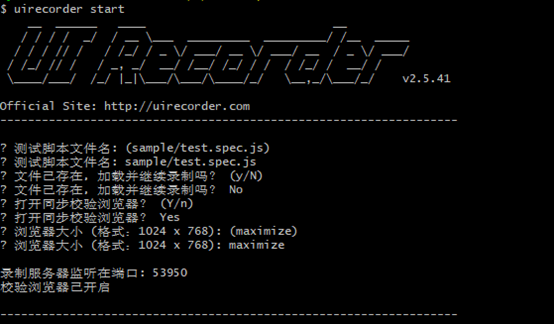
与此同时会,自动打开浏览器,开始录制
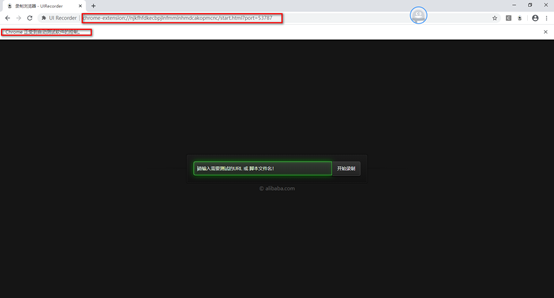
脚本记录输入
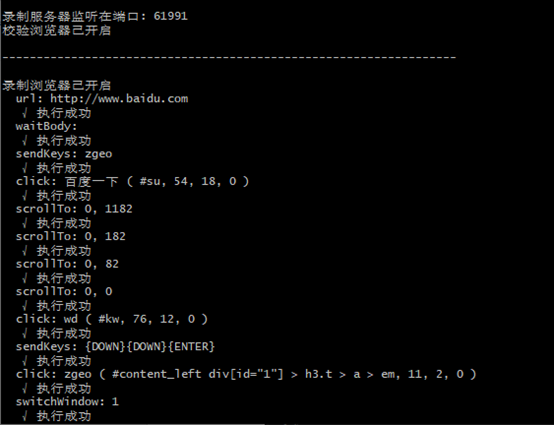
9、结束录制,点击
结束录制即可
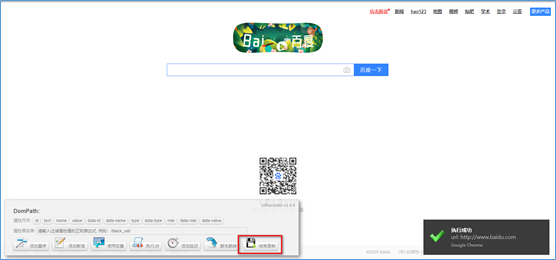
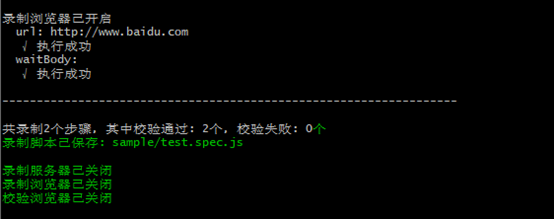
10、启动启动
npm run server
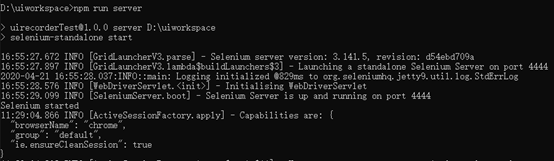
11、执行自动化脚本(.bat在cmd里运行)
run.bat sample/test.spec.js
